Non c’è un perché, è accaduto senza che l’utente facesse alcunché e secondo Microsoft non c’è una spiegazione sempre valida, poco importa evidentemente, l’importante è risolvere l’anomalia. Un utente Office 365 smette di ricevere le email di invito a meeting seppur il suo calendario di Outlook funzioni alla perfezione, in pratica non vede l’invito nella sua forma più classica ma può visualizzare ciò a cui dovrebbe prendere parte nel calendario e da questo può accettare o rifiutare l’invito. Nei log di Exchange salta fuori esclusivamente questa affermazione riguardante il rimbalzo del messaggio (quindi la mancata consegna): Reason: [Stage: DeliverPreDelivery];StoreDriver.Rules; message is deleted by mailbox rules.
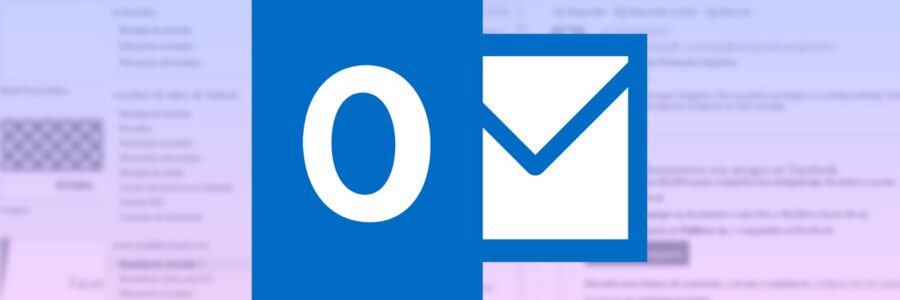
Message is deleted by mailbox rules
Credo che tu sappia già muoverti all’interno della console di Protection Office 365, per questo motivo non mi soffermerò particolarmente sui passi da riprodurre. Sono certo che tu sappia tracciare la consegna dei messaggi e quindi andare a curiosare tra le informazioni di consegna del singolo messaggio. È li che ho trovato le consegne fallite e il messaggio di errore che ti sto riportando in questo articolo. Sempre da lì è partito il ticket con Microsoft per capire il perché di tutto questo e la soluzione “piede di porco” che ho dovuto utilizzare per rimettere in sesto la casella di posta dell’utente finale.
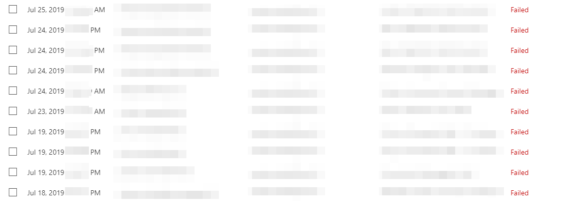
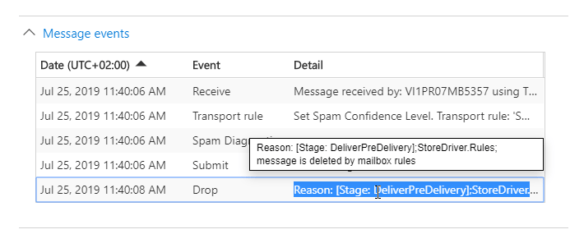
Il “piede di porco” che l’amministratore di Office 365 è certamente abituato a utilizzare si chiama MFCMAPI, strumento fondamentale disponibile per Microsoft Windows (x86/x64) e scaricabile da GitHub: github.com/stephenegriffin/mfcmapi.
Ciò che dovrai fare è spiegato passo-passo nell’articolo originale attualmente disponibile su un blog di Microsoft: blogs.msdn.microsoft.com/hkong/2015/02/27/how-to-delete-corrupted-hidden-inbox-rules-from-a-mailbox-using-mfcmapi (allego uno screenshot dell’articolo intero in fondo a questa pagina), io posso certamente riepilogare i passaggi fondamentali corredandoli con poche catture schermo (che differiscono dalle originali solo a causa della localizzazione della casella di posta dell’utente, in italiano anziché in inglese).
Cosa dovrai fare
- Dovrai creare un nuovo profilo di Outlook su un tuo PC / PC di laboratorio con il quale lavorare, ammesso che tu non voglia direttamente utilizzare MFCMAPI sul PC dell’utente in difficoltà (e puoi certamente farlo).
- Salva le eventuali regole che l’utente ha creato sulla sua casella di posta elettronica. Nel mio caso l’utente non aveva creato alcuna regola, ho saltato a piè pari questo passaggio.
- Scarica l’ultima versione di MFCMAPI da GitHub (github.com/stephenegriffin/mfcmapi/releases/latest), 32 o 64 bit dipende solo dall’architettura del tuo processore e dal Sistema Operativo e avviala come amministratore, non c’è necessità di installarlo.
- Da Tools → Options spunta le due voci Use the MDB_ONLINE flag when calling OpenMsgStore e Use the MAPI_NO_CACHE flag when calling OpenEntry che trovi nella finestra che ti si aprirà, fai clic su OK per confermare.
- Da Session → Options conferma il profilo di posta Outlook da utilizzare e fai doppio clic sull’indirizzo di posta elettronica dell’utente.
- Se la casella di posta elettronica è localizzata in italiano espandi la voce di menu Livello superiore archivio informazioni (nella colonna di sinistra), altrimenti in inglese sarà Top Information Store, fai ora clic con il tasto destro su Posta in arrivo e seleziona Open associated contents table:
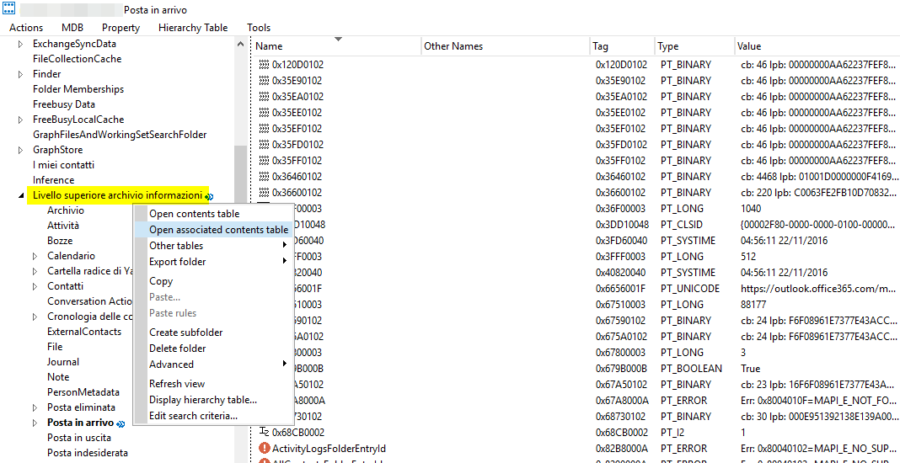
- Cerca la colonna denominata Message Class, facci clic sopra per riordinarla e individua la voce IPM.Rule.Version2.Message, quindi seleziona e cancella (tasto destro → Delete message) tutte le voci che hanno quel tipo di Message Class:


- Seleziona Permanent delete passing DELETE_HARD_DELETE (unrecoverable) e fai clic su OK per confermare:

Così facendo dovresti aver risolto il problema, chiudi MFCMAPI, riapri Outlook e fagli scaricare la posta elettronica come sei già abituato a fare. Prova da un diverso account di posta (il tuo per esempio) a inviare un invito a un meeting di test, se questo arriva sotto forma di email (come da standard) allora vorrà dire che sei riuscito a rimettere a posto le cose.
Ammesso tu l’abbia fatto, ricorda di importare nuovamente le regole che avevi (in teoria) precedentemente salvato.
Buon lavoro.
Riconoscimenti: blogs.msdn.microsoft.com/hkong/2015/02/27/how-to-delete-corrupted-hidden-inbox-rules-from-a-mailbox-using-mfcmapi
immagine di copertina: unsplash.com / author: Alex Jones
L'articolo potrebbe non essere aggiornato
Questo post è stato scritto più di 5 mesi fa, potrebbe non essere aggiornato. Per qualsiasi dubbio lascia un commento!

